Harian Teknologi – Apakah Anda sering menggunakan Mozilla Firefox untuk menjelajahi internet? Jika ya, maka Anda pasti tahu bahwa Firefox menyimpan riwayat browsing Anda. Meskipun ini adalah fitur yang berguna untuk memudahkan Anda menemukan halaman web yang telah Anda kunjungi sebelumnya, ada kalanya Anda ingin menghapus riwayat browsing Anda untuk menjaga privasi Anda. Dalam artikel ini, kami akan membahas cara menghapus riwayat browsing di Mozilla Firefox.
Apa itu History Browsing di Mozilla Firefox?

Sebelum membahas cara menghapus riwayat browsing, mari kita terlebih dahulu memahami apa itu history browsing di Mozilla Firefox. Ketika Anda menjelajahi internet dengan Firefox, browser ini secara otomatis menyimpan data tentang situs web yang Anda kunjungi. Data ini meliputi URL, judul halaman, waktu kunjungan, dan data lainnya yang terkait dengan halaman web tersebut. Data ini disimpan sebagai riwayat browsing.
Mengapa Anda harus menghapus History Browsing Anda?
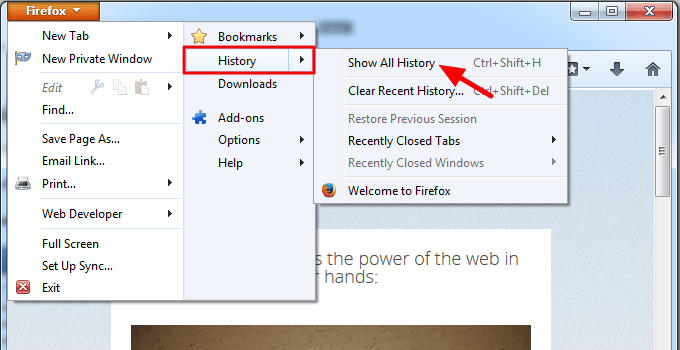
Ada banyak alasan mengapa Anda harus menghapus riwayat browsing Anda di Mozilla Firefox. Salah satu alasan utama adalah untuk menjaga privasi Anda. Jika seseorang memiliki akses ke komputer atau perangkat seluler Anda, mereka dapat melihat riwayat browsing Anda dan mengetahui halaman web yang telah Anda kunjungi. Dengan menghapus riwayat browsing, Anda dapat memastikan bahwa informasi pribadi Anda tidak jatuh ke tangan yang salah.
Selain itu, menghapus riwayat browsing juga dapat membantu mempercepat Firefox. Semakin banyak riwayat browsing yang disimpan di Firefox, semakin lambat browser akan berjalan. Dengan menghapus riwayat browsing secara teratur, Anda dapat membantu mempercepat kinerja Firefox.
Cara menghapus riwayat browsing di Mozilla Firefox

Berikut adalah cara menghapus riwayat browsing di Mozilla Firefox:
Langkah 1: Buka Firefox
Buka Mozilla Firefox di komputer atau perangkat seluler Anda.
Langkah 2: Akses Menu Pengaturan
Klik ikon tiga baris di sudut kanan atas jendela Firefox untuk membuka menu pengaturan.
Langkah 3: Buka Menu History
Di menu pengaturan, klik opsi “History” untuk membuka menu riwayat browsing.
Langkah 4: Pilih Opsi Clear Recent History
Di menu riwayat browsing, pilih opsi “Clear Recent History” untuk membuka jendela hapus riwayat.
Langkah 5: Pilih Jenis Data Yang Ingin Dihapus
Di jendela hapus riwayat, pilih jenis data yang ingin Anda hapus. Anda dapat memilih untuk menghapus riwayat browsing selama rentang waktu tertentu atau menghapus semua riwayat browsing.
Langkah 6: Klik Tombol Clear Now
Setelah memilih jenis data yang ingin Anda hapus, klik tombol “Clear Now” untuk menghapus riwayat browsing di Mozilla Firefox.
Cara menghapus riwayat pencarian di Mozilla Firefox

Selain riwayat browsing, Firefox juga menyimpan riwayat pencarian Anda. Riwayat pencarian ini berisi kata kunci yang Anda masukkan ke kotak pencarian di Firefox. Berikut adalah cara menghapus riwayat pencarian di Mozilla Firefox:
- Buka Menu pengaturan.
- Kemudian pilih opsi “Options”.
- Lanjut pilih opsi “Privacy & Security”.
- Lalu pilih opsi “Address Bar”.
- Terakhir, klik tombol “Clear Data” untuk menghapus riwayat pencarian di Mozilla Firefox.
Kesimpulan

Menghapus riwayat browsing dan riwayat pencarian di Mozilla Firefox sangat penting untuk menjaga privasi Anda dan mempercepat kinerja browser. Berdasarkan langkah-langkah yang telah kami jelaskan di atas, Anda dapat menghapus riwayat browsing dan riwayat pencarian dengan mudah di Mozilla Firefox.







